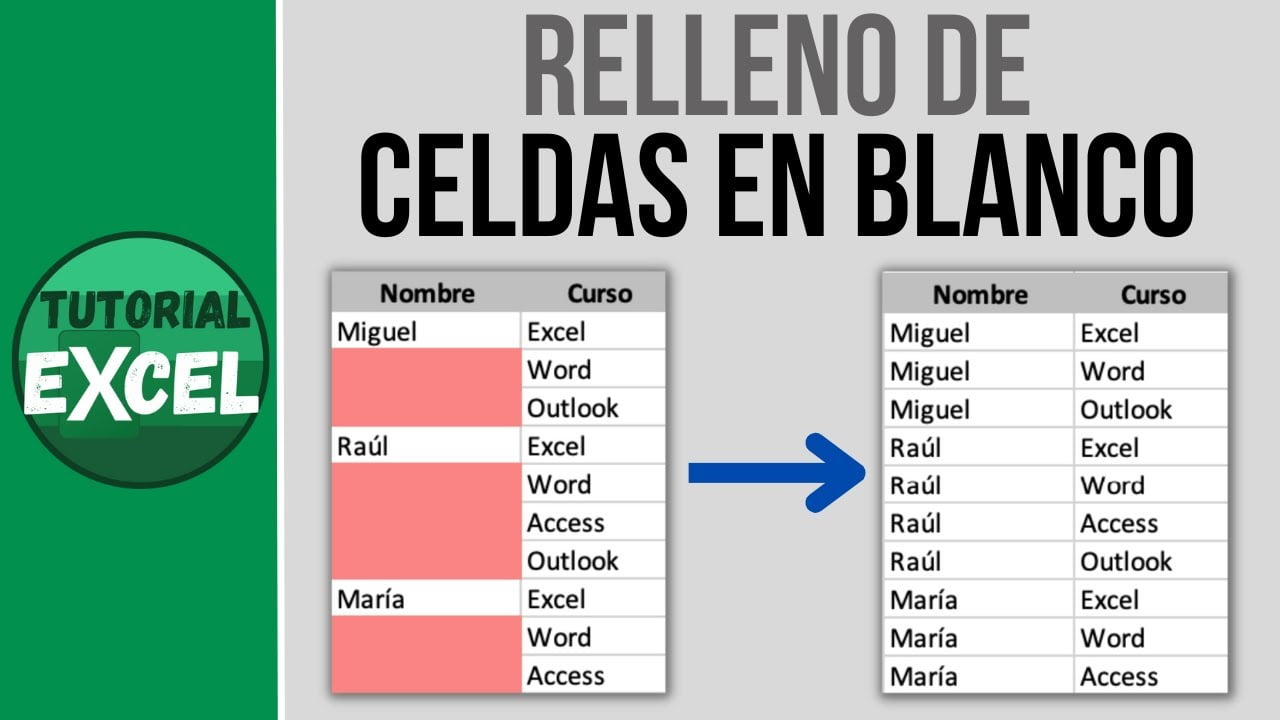
Rellenar celdas hacia abajo es una tarea común en hojas de cálculo, y permite ahorrar tiempo al copiar información de una celda a otra en una misma columna. En este tutorial se explicará de manera sencilla cómo rellenar celdas hacia abajo en Excel, Google Sheets y otras herramientas de hojas de cálculo. También se darán algunos consejos para evitar errores y maximizar la eficiencia en el proceso.
¿Cómo auto rellenar celdas?
Auto rellenar celdas es una función muy útil en Excel que permite llenar rápidamente una serie de celdas con el mismo valor o patrón. La forma más común de hacerlo es utilizando la función de relleno hacia abajo.
Para utilizar esta función, simplemente debes seleccionar la celda que contiene el valor o patrón que quieres llenar en las celdas inferiores, y arrastrar el borde inferior de la celda hacia abajo hasta el final del rango que quieres llenar. Excel automáticamente rellenará las celdas restantes con el valor o patrón inicial.
Esta función es especialmente útil para llenar rápidamente una columna con números consecutivos, fechas o cualquier otro patrón que se repita en una serie de celdas. También puedes utilizarla para llenar una columna con el mismo valor, simplemente ingresando el valor en la primera celda y arrastrando hacia abajo para llenar las celdas restantes.
Prueba esta función en tu próxima hoja de cálculo y verás lo fácil que es utilizarla.
¿Cómo rellenar una secuencia en Excel?
En Excel, es posible rellenar una secuencia de valores o fórmulas en una columna hacia abajo de manera rápida y sencilla. Esto es útil cuando se trabaja con grandes cantidades de datos o cuando se necesita repetir una fórmula o valor en varias celdas.
Para rellenar una secuencia en Excel, sigue los siguientes pasos:
Paso 1:
Selecciona la celda que contiene el valor o fórmula que deseas copiar.
Paso 2:
Sitúa el cursor sobre la esquina inferior derecha de la celda seleccionada. El cursor se convertirá en una cruz negra.
Paso 3:
Arrastra la cruz negra hacia abajo de la columna hasta la última celda que deseas rellenar. Excel completará automáticamente la secuencia.
También puedes rellenar una secuencia utilizando el comando «Rellenar» en la pestaña «Inicio» de la cinta de opciones. Selecciona las celdas que deseas completar, haz clic en el botón «Rellenar» y elige la opción «Abajo» para rellenar la columna hacia abajo.
Utiliza la técnica de arrastrar y soltar o el comando «Rellenar» para completar fácilmente una columna hacia abajo.
¿Cómo copiar una celda hacia abajo?
Si estás trabajando en una hoja de cálculo y necesitas copiar el contenido de una celda hacia abajo, existen diferentes métodos que puedes utilizar. Uno de los más sencillos es el siguiente:
Paso 1: Selecciona la celda que contiene el contenido que deseas copiar hacia abajo.
Paso 2: Haz clic en la esquina inferior derecha de la celda seleccionada y arrastra hacia abajo hasta la última celda que deseas que se rellene.
Paso 3: Suelta el ratón y el contenido de la celda se copiará en todas las celdas seleccionadas hacia abajo, manteniendo las mismas fórmulas y referencias.
Otro método para rellenar celdas hacia abajo es utilizando la función «rellenar abajo» que se encuentra en la barra de herramientas de Excel. Para utilizar esta función, simplemente selecciona la celda que deseas copiar hacia abajo y haz clic en el botón «rellenar abajo» en la barra de herramientas.
Estos métodos te ahorrarán tiempo y esfuerzo al momento de trabajar en tus hojas de cálculo.
